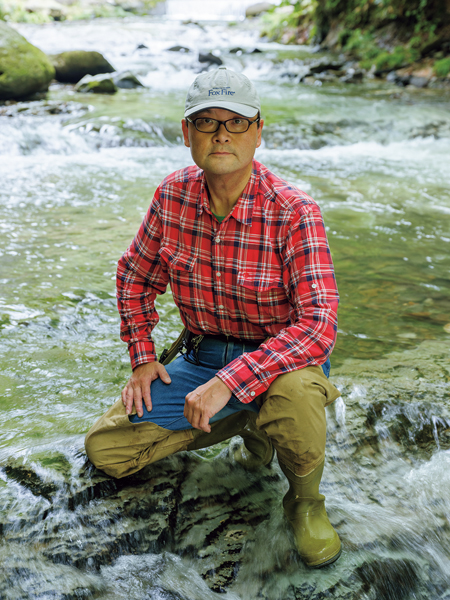デジタルカメラやスマートフォンでは、撮影した写真の記録形式として「JPEG」のほか「RAW」という設定項目を選べることがあります。RAWは一言でいえば「撮影画像の生データ」。データ容量が大きいかわりに、JPEGよりも多くの情報を持っている未圧縮の画像ファイルです。
RAWはほかの画像ファイルに比べて特殊で、専用のソフトが必要になるなど扱いも難しく、「すぐ見られなくて面倒くさそう」「難しそう」といった理由で、RAWでの記録を敬遠している方もいらっしゃるのではないでしょうか。
「Lightroomではじめる 風景写真RAW現像テクニック」では風景写真をメインに、RAW現像ソフト「Lightroom」を使ったプロの現像テクニックを紹介。作例とした写真表現の方向性に「威風堂々」「爽快感」「幽玄」といったテーマを設定し、写真を調整する際の考え方や具体的な手順を学べます。
本記事では第2章「初級編」より、「鮮烈」をテーマにした作例の調整について解説します。

彼岸花の赤を心に響く鮮烈な色に仕上げる
彼岸花の大群落で知られる場所へ出かけた。もちろん、目の前には彼岸花は咲いてはいるが、この日は大雨の後だったため、かなりの株が倒れていた。それはそれで絵にはなったが、生き生きとした姿も表現したかった。そこで、あちこちを彷徨うようにして、ようやくとある一画でスッと屹立する彼岸花の群落を探し当てることができた。しかし色はやや褪せ気味で、本来の鮮烈な赤の印象が薄い。とはいえ、ひとまずは画面いっぱいに赤を充満させるような構図を作り、納得いくまでシャッターを切った。構図には納得したので、あとは家に帰り、色に納得するまでRAW現像作業をするだけだ。
Before(現像処理前)
色が狙いと違うからといってあきらめる手はない。RAW現像を行えば、期待通りの色を出せるからだ。今回のような色づくりは、現場で撮影設定を調整すればできないことはないが、色が調整されたモニターを使うほうが、より精密に仕上げることができる。

After(RAW現像)

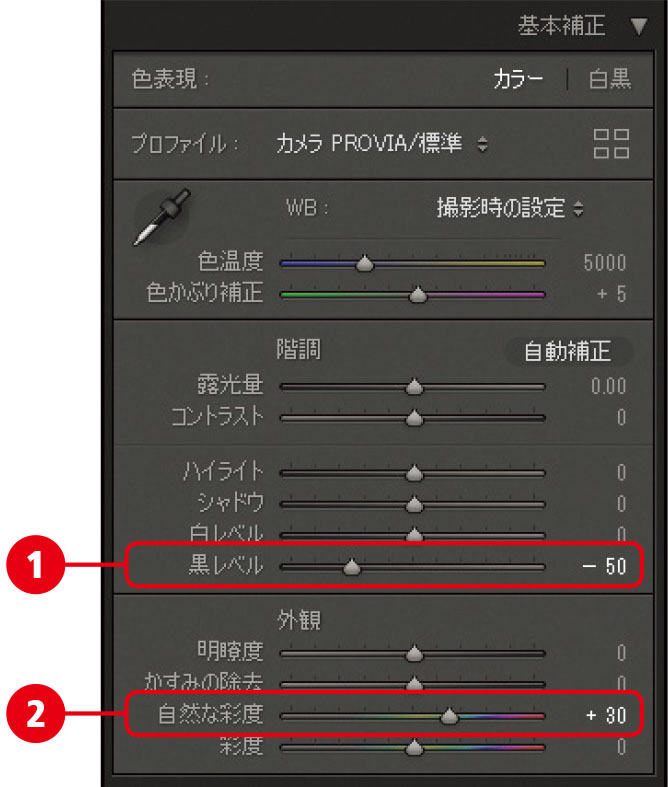
1. 画面全体のメリハリを強調するため「黒レベル」を使う
「黒レベル」をマイナス方向へ使うと、画面のシャドウ部が引き締まり、その結果メリハリが付く。ここでは「-50」まで下げることで、強めにメリハリを付けた。
2. 「自然な彩度」を使い鮮烈な赤を引き出す
カラーモードとしては標準系のプリセットを使っているので、実は赤飽和はしていない。そのため彩度を高めても赤は質感を保っている。この場面では「自然な彩度」を「+50」にして鮮烈な色を出した。